
前回記事では、Bluestacksのマイクラはほぼ問題なく起動、プレイすることが可能であることを書きました
さまざまなプラットフォームがある統合版ですが、Androidスマホなら無料のアドオンを入れて遊んでみたいじゃないですか(^^♪
ということで、今回はBluestacksのマイクラにアドオンを入れる方法をご紹介します
やり方としては、以下A、Bの2つのいずれかによる方法が簡単だと思います
A windowsのパソコンに保存しているアドオンをBluestacks側に移動(エクスポート)し、マイクラにインポートする
B Bluestacksのブラウザでアドオン配布サイトにアクセスしてアドオンをダウンロードし、そのダウンロードしたファイルをマイクラにインポートする
Bのほうは簡単なので、今回はAの方法を紹介します
(もしご要望があればBの方法も記事にしたいと思います)
今回入れるアドオンはNR4 Shader (Render Dragon) FPSというもので、mcpedlで配布されているものです
いちおう、シェーダーという名称が付いていますが、Javaエディションで見られるようなシェーダーではないです
でも空や水などのテクスチャは綺麗になります
準備
入れるアドオンを上記のサイトから、あらかじめPCにダウンロードしておきます

PCにアドオンをダウンロードできましたら、bluestacksの操作に移ります
手順1
Bluestacksマルチインスタンスマネージャーを起動します

手順2
マイクラは64bitのほうで動くので、BlueStacks App Player pie 64bit版のほうを起動します
開始のボタンを押すことで起動します

手順3
プレイヤーが起動したら、システムアプリ→メディア…(メディアマネージャー)を開きます

手順4
インポート/エクスポートのWindowsからインポートするを選択します

手順5
インポートするファイルを選択するウィンドウが開くので、ダウンロードしておいたアドオンファイルを選択します

手順6
メディアマネージャーにアドオンファイルがインポートされます

手順7
インポートしたアドオンファイルをクリックすると、開くアプリを聞かれるのでマイクラを選択
選択すると、「1回のみ」「常時」が聞かれますので、1回のみをクリックします
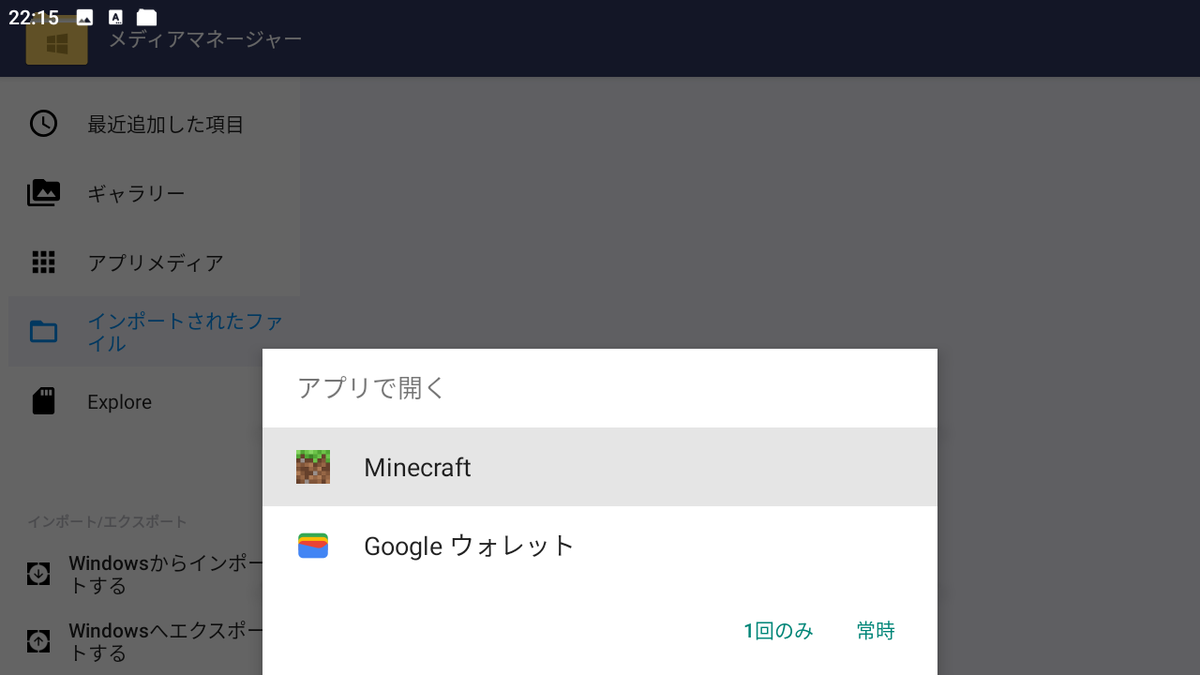
その後、マイクラが自動で起動し、下画像のようにインポートが完了するはずです
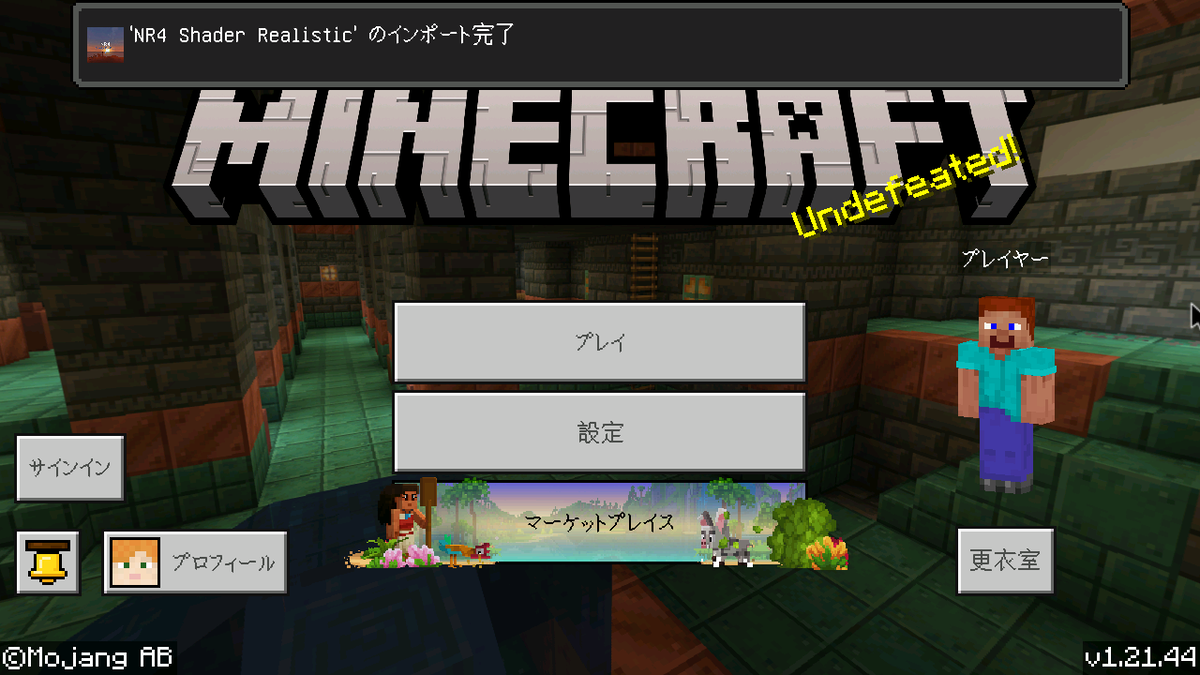
あとはアドオンファイルを適用させたいリソースパックを有効化するだけです
手順8

これで準備できました
それでは実際にワールドに入ってみます
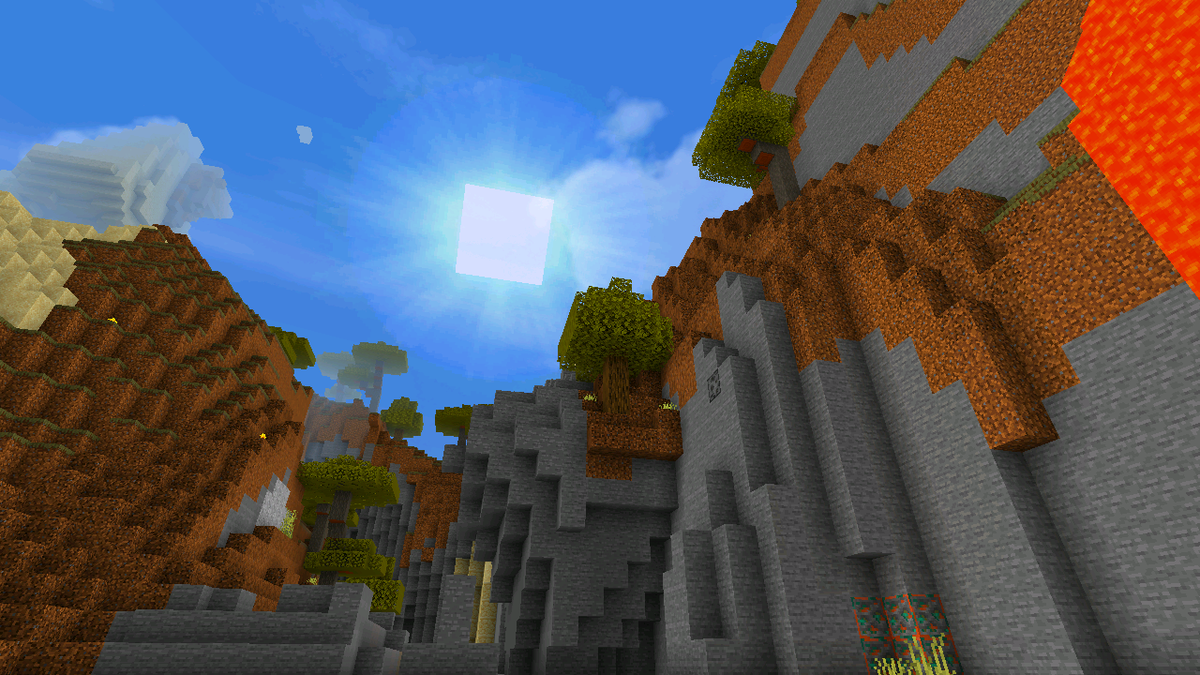
比較として、アドオンを抜いたバニラの状態

リソースパックを有効化した状態のほうが雲や空が綺麗です(^^♪
水面の様子もみておきます
リソースパックを有効化している状態はこんな感じです
画像ではわかりませんが、水面をよく見ると、実際には水面が少しだけゆらゆら動いています
あと、バニラに比べると、若干透明かな
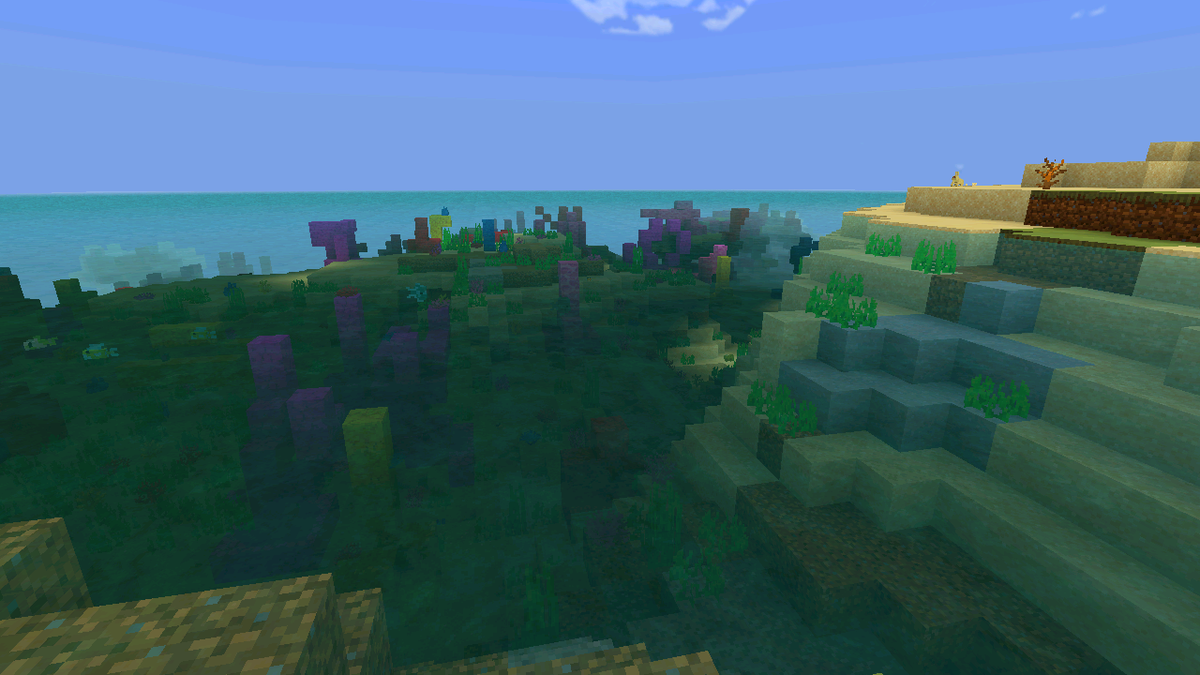
こちらはバニラの水面です
普段見慣れている何の変哲もない水面です(;'∀')
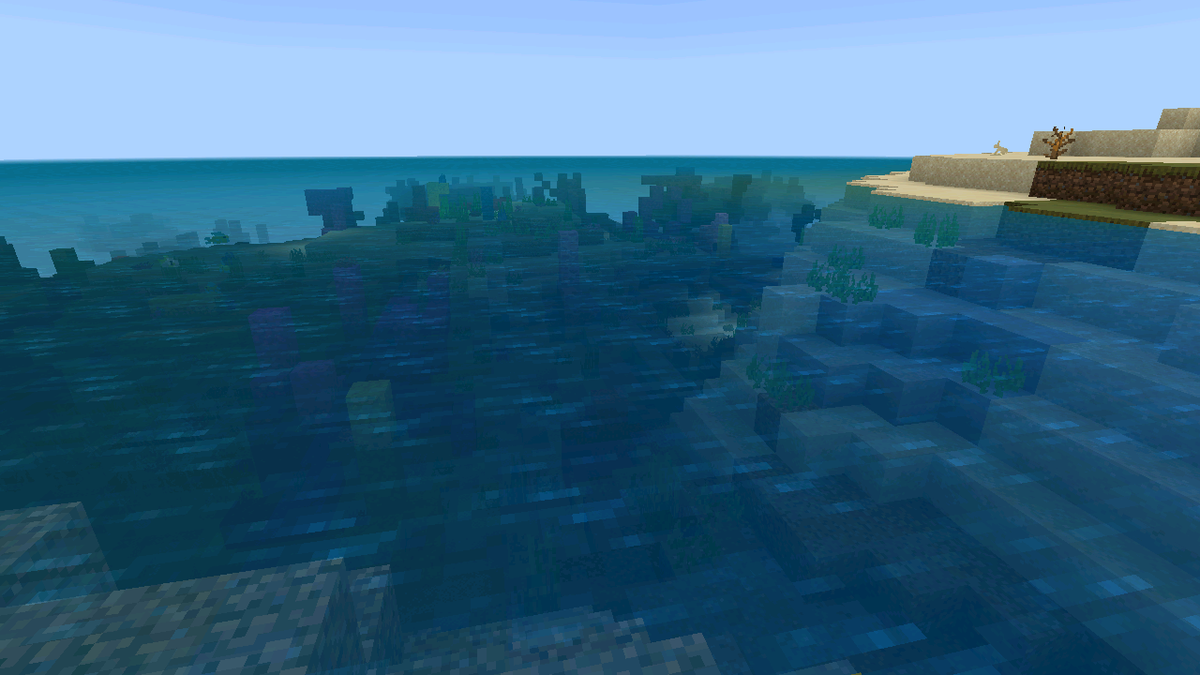
リソースパックを有効化し夜の景色はこんな感じ
綺麗な夜空って感じですが、Java版の影modやRTXシェーダーには及ばないですね💦

シェーダーを適用すると、雰囲気がガラリと変わるネザーはというと・・・

比較画像としてバニラの画像

アドオンを適用させたほうが明るいですね
という感じで、Bluestacksのマイクラでもアドオン入れて遊ぶことができますので、Bluestacksでマイクラを遊んでいる方は参考にしてみてください
それではまた~